Com a fiscalização do governo sobre a navegação de seus cidadãos na internet se tornando cada vez mais 'estrita', por assim dizer, estamos ouvindo cada vez mais sobre o governo reprimir sites que eles consideram 'impróprios' para o público ter acesso. O exemplo mais recente disso é a proibição da pornografia que o governo indiano pediu aos ISPs do país para implementar e que já foi implementada por vários ISPs e operadoras de rede no momento em que este livro foi escrito.
Além da questão dos sites proibidos, há também o problema de que os ISPs podem facilmente bisbilhotar seus dados, e muitos provedores de DNS até mesmo vendem seus dados a terceiros para obter lucro ou os usam para direcionar seus anúncios. Isso não está certo, então se você está procurando uma solução simples e direta para todos esses problemas, você deve ter ouvido falar do serviço resolvedor de DNS 1.1.1.1 recém-lançado da Cloudflare. Então, para ajudá-lo a tirar o máximo proveito de sua internet, veja como você pode usar o resolvedor DNS 1.1.1.1 da Cloudlfare para proteger suas consultas DNS e visitar sites bloqueados na internet.
Por que o resolvedor de DNS 1.1.1.1 é bom
Se você está se perguntando por que o serviço de resolução DNS 1.1.1.1 da Cloudflare é algo que recomendamos, em primeiro lugar, essa é a maneira correta de pensar sobre os serviços de Internet. Em segundo lugar, as razões por trás de nós mencionarmos este serviço como uma ótima maneira de acessar uma Internet irrestrita são múltiplas, deixe-me resumir para você:
- A Política de Privacidade da Cloudflare afirma explicitamente que eles irão nunca venda seus dados a terceiros.
- Cloudflare também afirma que vai nunca armazene nenhuma de suas informações de identificação pessoal, e também destruirá logs de depuração e registros de dados semelhantes em um período de 24 horas.
- O serviço 1.1.1.1 é em parceria com APNIC (o registrador da Internet para a região da Ásia-Pacífico e Oceania) e é completamente grátis para usar.
- Ao contrário dos serviços VPN, que podem oferecer benefícios semelhantes, não há limites de uso em 1.1.1.1 e você nem precisa se registrar em nenhum lugar.
- Você pode acessar qualquer site bloqueado com o resolvedor de DNS 1.1.1.1, e, em alguns casos, você pode ver a velocidade da Internet melhorar também.
Como usar o DNS Resolver 1.1.1.1 da Cloudflare em seus dispositivos
Usar um servidor DNS diferente do que está configurado atualmente em seus dispositivos pode parecer uma tarefa gigantesca, mas na verdade é muito simples, e o Cloudflare tentou torná-lo ainda mais fácil, especialmente para usuários móveis. Ainda assim, em vez de deixar um link para nosso artigo sobre como alterar as configurações de DNS em seu sistema, explicarei como configurar o DNS 1.1.1.1 em todos os seus dispositivos. Então continue lendo.
Como usar Cloudflare 1.1.1.1 DNS no macOS
Configurar o resolvedor DNS 1.1.1.1 em um Mac é muito fácil, mesmo que envolva várias etapas. Basta seguir as etapas mencionadas abaixo para obter o 1.1.1.1 instalado e funcionando no seu Mac:
- Abrir Preferências do Sistema, e procure servidores DNS. No menu suspenso, selecione Servidores DNS.
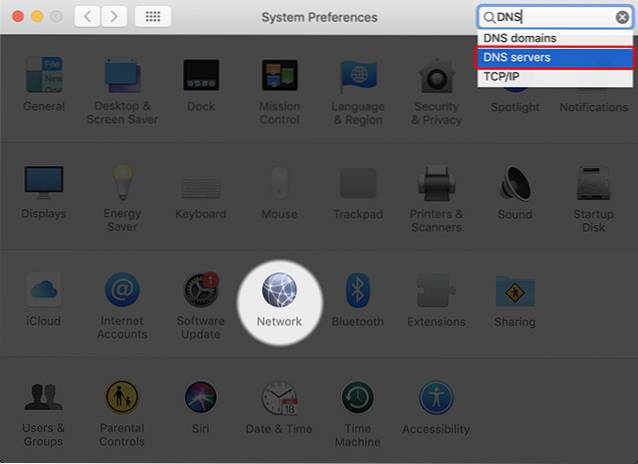
- Isso abrirá uma tela mostrando os servidores DNS em seu Mac. Clique no botão “+” em Servidores DNS e digite 1.1.1.1
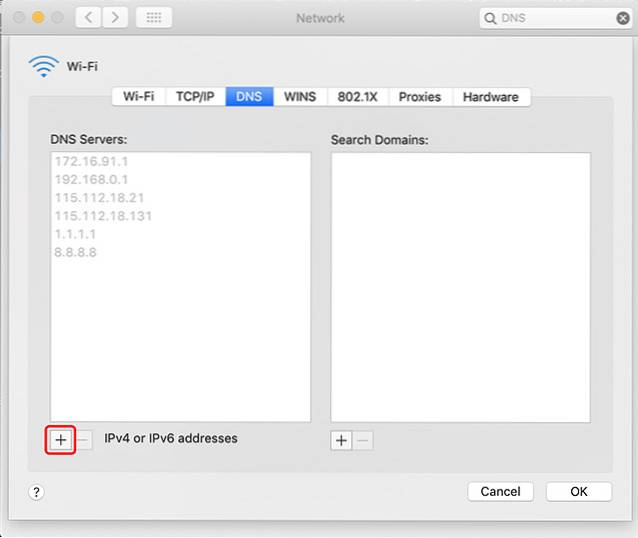
- Clique no botão “+” novamente e digite 1.0.0.1
- Clique no botão “+” novamente e digite 2606: 4700: 4700 :: 1111
- Clique no botão “+” mais uma vez e digite 2606: 4700: 4700 :: 1001
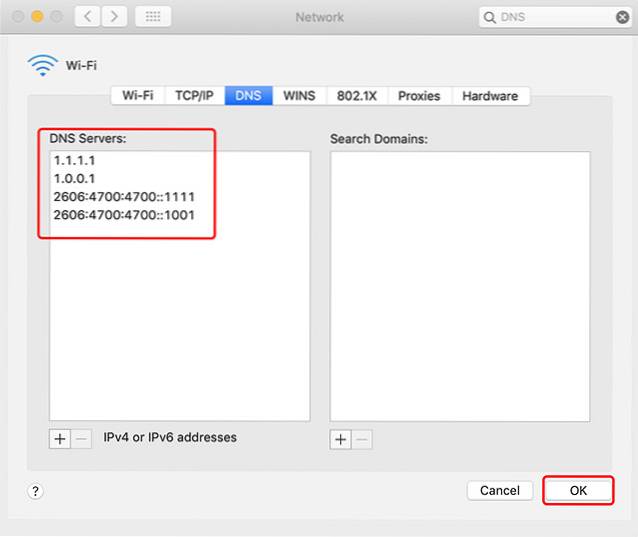
- Clique em 'Ok' e, em seguida, clique em 'Aplicar'.
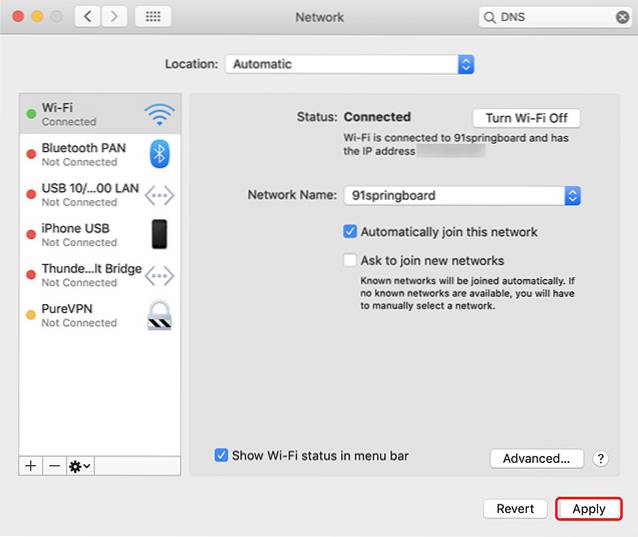
É basicamente isso, agora você tem o DNS Cloudflare 1.1.1.1 em execução no seu Mac.
Como usar Cloudflare 1.1.1.1 DNS no Windows
Se você é um usuário do Windows e deseja configurar o resolvedor DNS 1.1.1.1 em seu sistema, basta seguir as etapas abaixo e você estará pronto para começar a trabalhar.
- Abra o Painel de Controle e clique em 'Rede e Internet.'
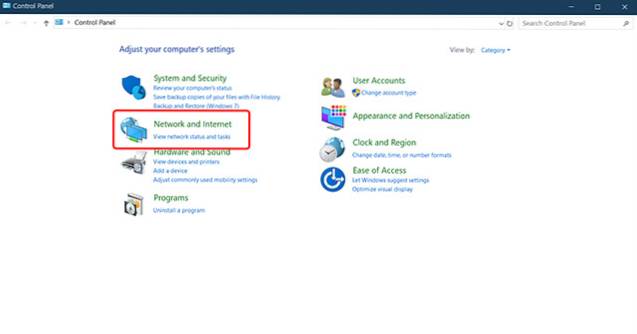
- Vá para 'Centro de Rede e Compartilhamento' e clique em 'Alterar as configurações do adaptador.'
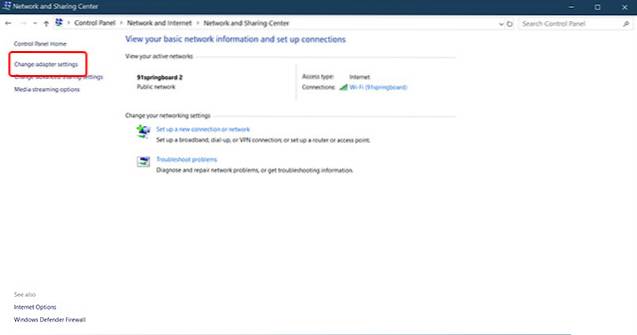
- Agora, clique com o botão direito na rede WiFi que você usa e clique em 'Propriedades.'
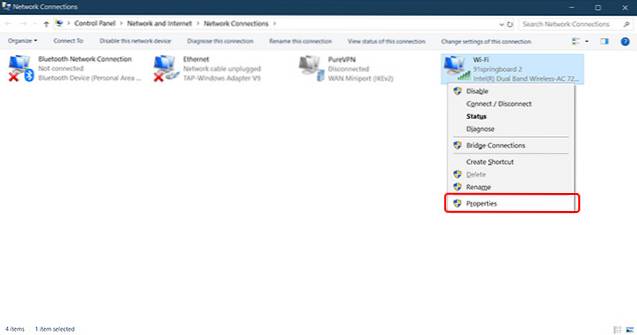
- Selecione IPv4 e clique em 'Propriedades.'
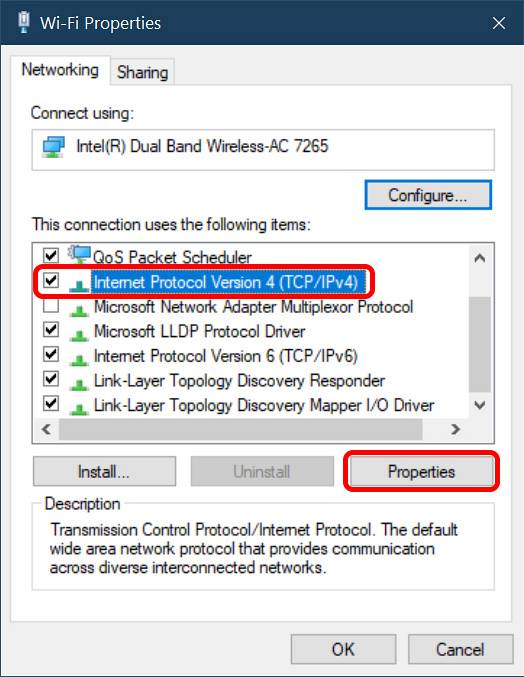
- Clique em 'Use os seguintes endereços de servidor DNS.'
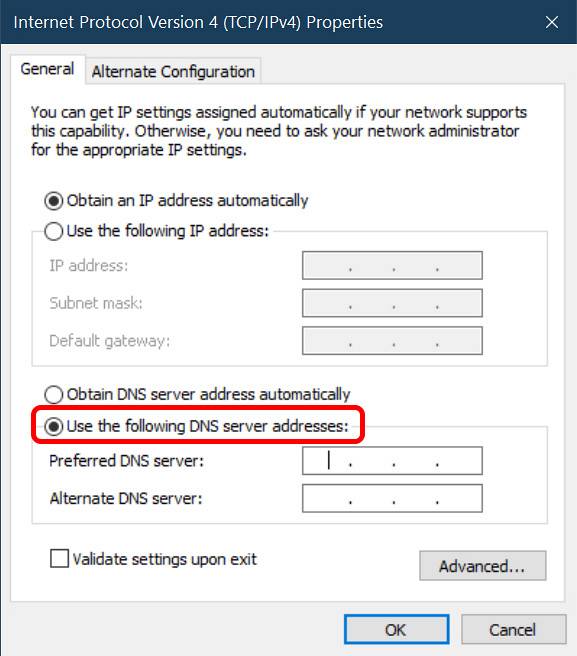
- Substitua os endereços por 1.1.1.1 e 1.0.0.1
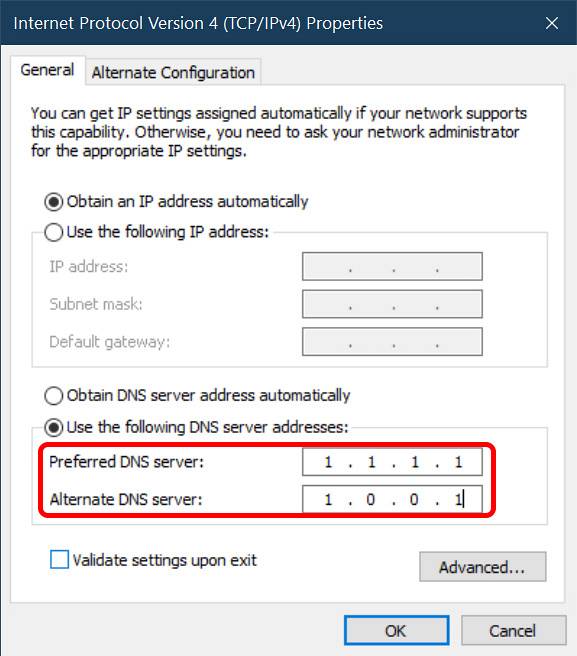
- Uma vez feito isso, clique em 'OK' e então clique em 'Perto.'
Agora você só precisa reiniciar seu navegador e pronto, seu sistema estará usando o resolvedor DNS 1.1.1.1.
Como usar Cloudflare 1.1.1.1 DNS no iPhone
Usar o DNS Cloudflare 1.1.1.1 no iPhone é bastante simples e, na verdade, existem dois métodos que você pode usar, dependendo de como você se sente confortável.
Use Cloudflare 1.1.1.1 DNS no iPhone com o aplicativo Cloudflare DNS
O método mais fácil de usar o serviço DNS 1.1.1.1 no iOS é simplesmente usar o aplicativo dedicado que a Cloudflare lançou para iOS. Funciona quase como um aplicativo VPN e roteia todo o tráfego da Internet por meio do DNS 1.1.1.1 enquanto o aplicativo está ativo.
- Instale o aplicativo DNS 1.1.1.1 em seu iPhone a partir da App Store.
- Uma vez feito isso, basta iniciar o aplicativo, permitir que ele crie um perfil VPN e ligue a VPN.
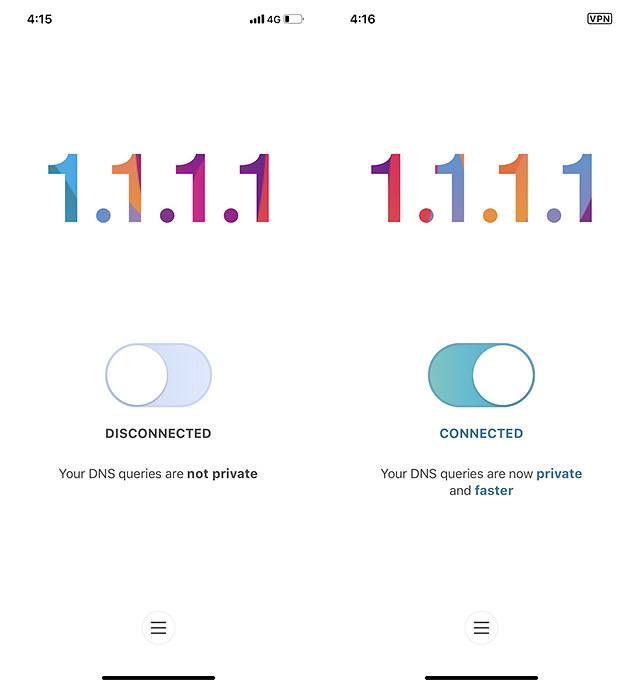
É isso. Todos os seus pedidos de rede serão agora encaminhados através do DNS 1.1.1.1.
Use Cloudflare 1.1.1.1 DNS no iOS alterando as configurações de DNS
Como alternativa, você pode editar as configurações de DNS em seu iPhone para não ter que ativar o aplicativo DNS toda vez que precisar desbloquear o acesso à Internet. Veja como você pode fazer isso.
- No seu iPhone, vá para Definições, e toque em WiFi. Aqui, toque na rede WiFi que você está usando.
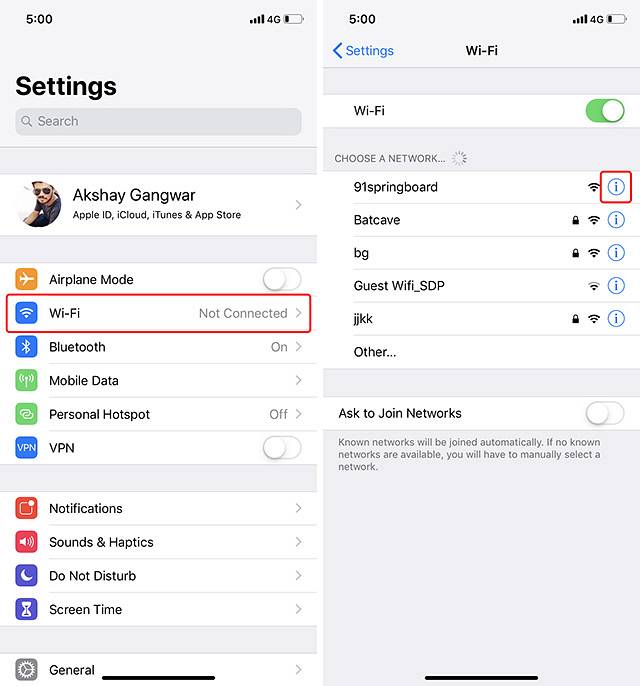
- Dentro das configurações, toque em Configurar DNS, e então toque em Manual.
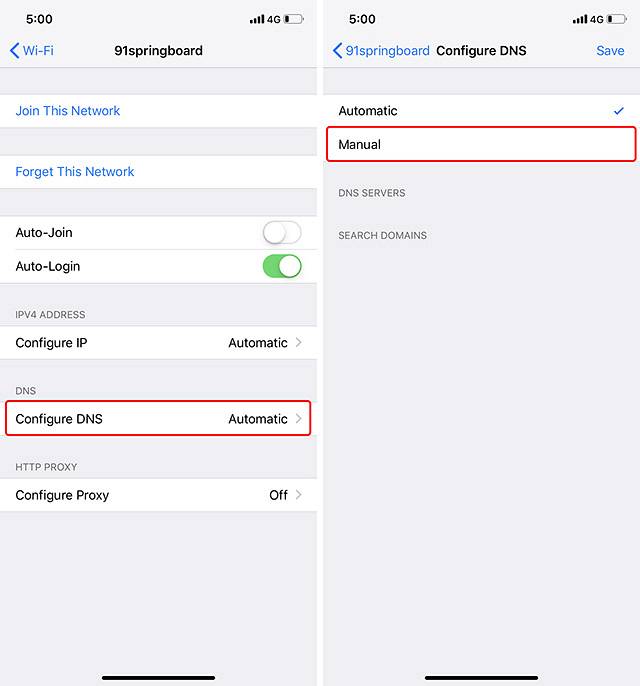
- Exclua todas as configurações de DNS existentes e, em seguida, adicione novos registros de DNS tocando no botão “+ Adicionar servidor" botão.
- Adicione dois registros DNS: 1.1.1.1 e 1.0.0.1
- Em seguida, adicione mais dois registros DNS: 2606: 4700: 4700 :: 1111 e 2606: 4700: 4700 :: 1001
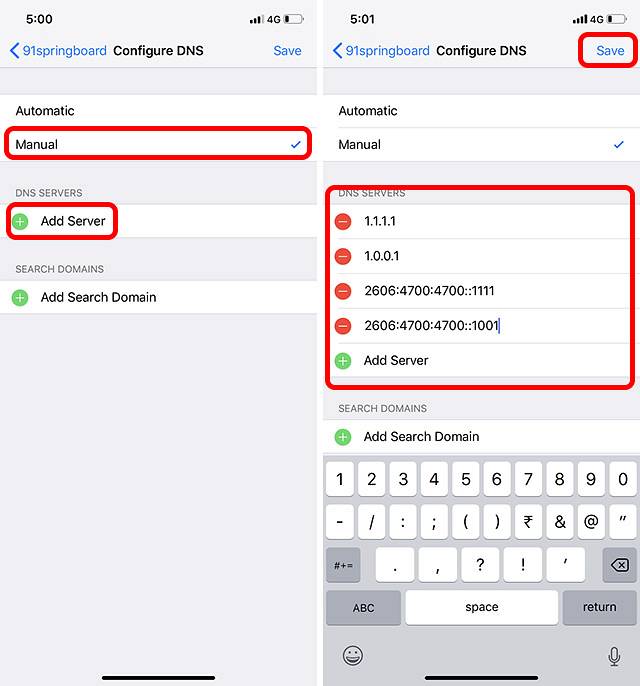
- Toque no 'Salve ' botão.
É isso, seu iPhone agora usará o servidor DNS 1.1.1.1 para acessar a internet, e você poderá navegar na internet sem se preocupar com o provedor DNS que está vendendo seus dados.
Como usar Cloudflare 1.1.1.1 DNS no Android
Se você estiver usando um telefone Android, o método para usar 1.1.1.1 como seu DNS é tão simples quanto no iOS. Apenas siga os passos abaixo:
- Instale o aplicativo DNS 1.1.1.1 em seu telefone a partir da Play Store.
- Permita que ele crie um perfil VPN e, em seguida, ative o botão.
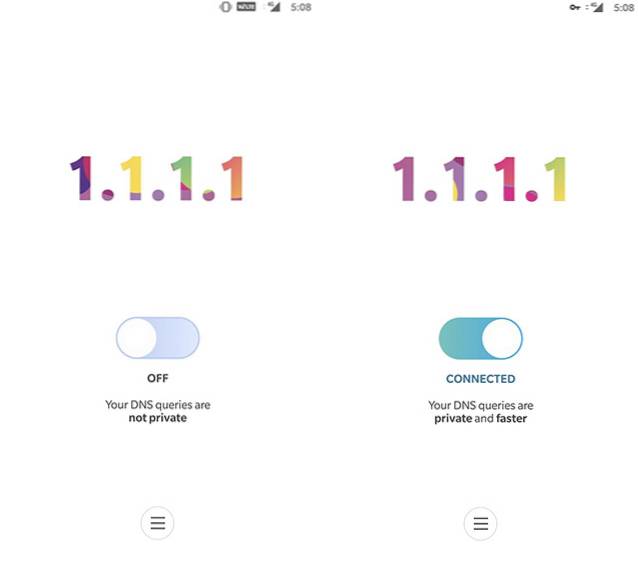
É isso, todos os seus dados de navegação agora serão roteados pelos servidores DNS 1.1.1.1 da Cloudflare e você poderá navegar na internet livremente.
Como configurar seu roteador para usar 1.1.1.1 DNS
Se você estiver usando vários dispositivos em sua rede, e provavelmente está, é mais fácil apenas alterar as configurações do roteador para usar 1.1.1.1. Felizmente, fazer isso também não é difícil. Basta seguir as etapas abaixo e você estará pronto:
- Enquanto estiver conectado à sua rede WiFi ou Ethernet, insira o endereço de gateway do seu roteador no navegador. Geralmente é 192.168.1.1 ou 192.168.0.1. Você pode encontrá-lo em seu roteador ou simplesmente pesquisando o nome e o modelo do roteador no Google.
- Localize as configurações de DNS página aqui e anote as configurações de DNS existentes no caso de você precisar reverter para eles mais tarde.
- Agora substitua essas configurações por 1.1.1.1 e 1.0.0.1 para IPv4 e 2606: 4700: 4700 :: 1111 e 2606: 4700: 4700 :: 1001 para IPv6.
- Salve suas configurações e reinicie seu roteador.
É isso, seu roteador agora usará o DNS 1.1.1.1 para resolver suas consultas de internet e você poderá obter acesso irrestrito a sites proibidos.
Acesse facilmente sites bloqueados com o DNS 1.1.1.1 da Cloudflare
Essas foram todas as maneiras pelas quais você pode configurar e usar o serviço DNS 1.1.1.1 da Cloudflare em seus dispositivos. Você pode configurar individualmente 1.1.1.1 em seus dispositivos ou simplesmente alterar as configurações de DNS em seu próprio roteador para fazer com que todos os seus dispositivos usem automaticamente o DNS 1.1.1.1 em vez de qualquer DNS que você esteja usando atualmente. Esperamos que este guia o ajude a usar a Internet sem restrições e sem se preocupar com o fato de seu provedor de DNS vender seus dados a terceiros. Se você encontrar algum problema ao configurar o DNS 1.1.1.1 em seus dispositivos, informe-nos nos comentários abaixo e tentaremos ajudá-lo.
 Gadgetshowto
Gadgetshowto

![Por dentro do eCommerce gigante Amazon's Warehouse [Vídeo]](https://gadgetshowto.com/storage/img/images/inside-ecommerce-giant-amazons-warehouse-[video].jpg)

